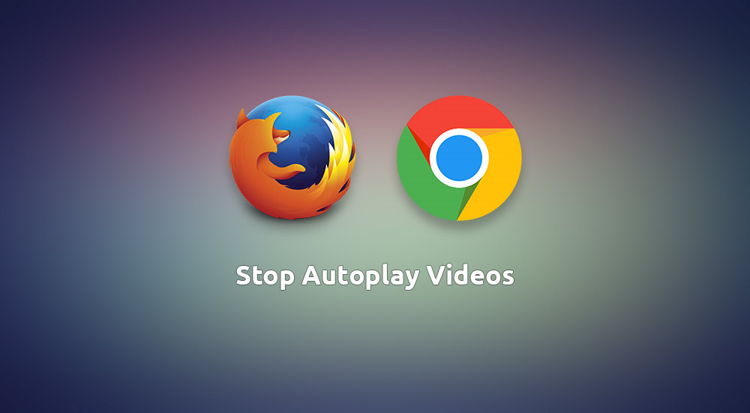
Saat ini sepertinya banyak situs berita yang memuat konten video di dalamnya dan memainkannya secara otomatis. Hal ini bisa sangat mengganggu, tapi untungnya ada cara untuk memblokir itu semua di Firefox maupun Google Chrome.
Secara default, baik Firefox maupun Chrome memungkinkan konten autoplay. Namun, video baru akan mulai dimainkan sampai frame video terlihat di layar Anda.
Di Firefox, Anda tidak akan menemukan opsi untuk menonaktifkan autoplay video di menu pengaturan. Anda perlu membuka konfigurasi rahasia about:config, hal yang sama berlaku untuk browser Chrome.
Langsung saja, simak selengkapnya di bawah ini.
Nonaktifkan Autoplay Video di Firefox
- Buka browser Firefox lalu ketikkan
about:config?filter=autoplaydi address bar dan tekan Enter. - Akan muncul jendela peringatan, klik saja I accept the risk!.
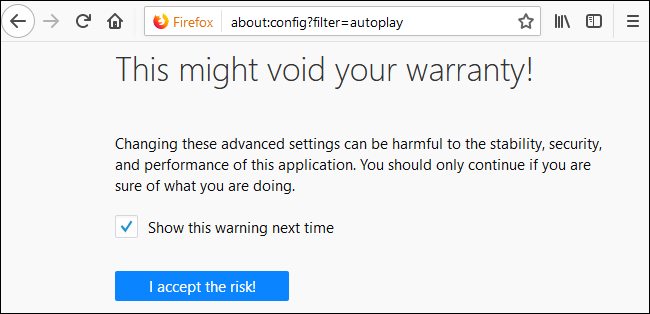
- Sekarang, pada bagian media.autoplay.enabled klik dua kali pada bagian Value untuk mengubah nilainya menjadi false.
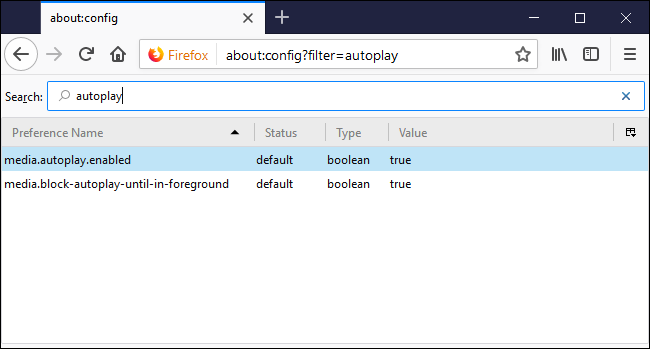
- Setiap konfigurasi yang telah berubah di about:config ini akan ditandai dengan tulisan modified di bagian Status. Sedangkan untuk opsi yang satunya lagi biarkan saja true.
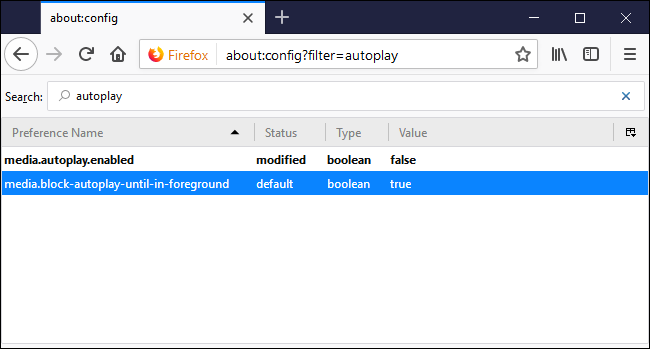
Perubahan konfigurasi ini biasanya akan langsung berlaku tanpa perlu me-restart browser. Jika Anda ingin mengaktifkan kembali fitur autoplay video maka ubah kembali value media.autoplay.enabled di atas menjadi true.
Menggunakan Ekstensi
Jika cara di atas tidak bekerja atau gagal memblokir konten video agar tidak dimainkan secara otomatis, terutama ketika konten tersebut bukan merupakan video HTML 5, maka ekstensi atau plugin bisa membantu Anda.
Untuk situs seperti CNN yang masih menggunakan video flash, Anda dapat memblokir konten flash tersebut menggunakan plugin Flashblock. Sayangnya, plugin ini sudah tidak kompatibel dengan Firefox versi terbaru.
Tapi jika Anda masih menggunakan versi lama dari Firefox, silakan instal ekstensinya di bawah ini:
Di beberapa kasus yang sebenarnya jarang terjadi, ketika Anda tidak dapat memblokir konten HTML5 dan video flash agar tidak dimainkan secara otomatis, Anda dapat memblokir JavaScript di website tersebut atau secara global menggunakan ekstensi seperti NoScript.
Alternatif lain adalah dengan menggunakan ekstensi uBlock Origin.
Nonaktifkan Autoplay Video di Google Chrome
- Ketik atau copy
chrome://flags/#autoplay-policydan paste kan di address bar kemudian tekan Enter. - Pada kotak drop-down, pilih Document user activation is required.
- Restart Chrome.
Sayangnya, kebijakan autoplay dari tim Chrome sendiri hanya memungkinkan Anda untuk memblokir konten video yang tidak di-mute.
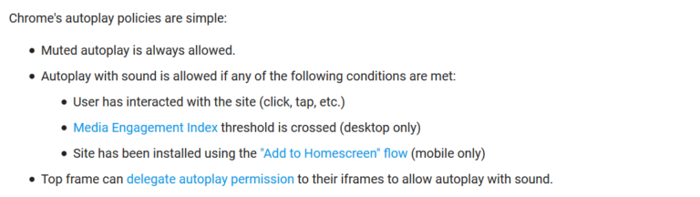
Untuk konten video yang di-mute oleh si pemilik website Chrome tetap akan memainkannya secara otomatis.
Sumber gambar: howtogeek.com | geekswipe.net